TOYOTA GR86 2022 Instruksjoner for bruk (in Norwegian)
Manufacturer: TOYOTA, Model Year: 2022, Model line: GR86, Model: TOYOTA GR86 2022Pages: 482, PDF Size: 84.51 MB
Page 431 of 482
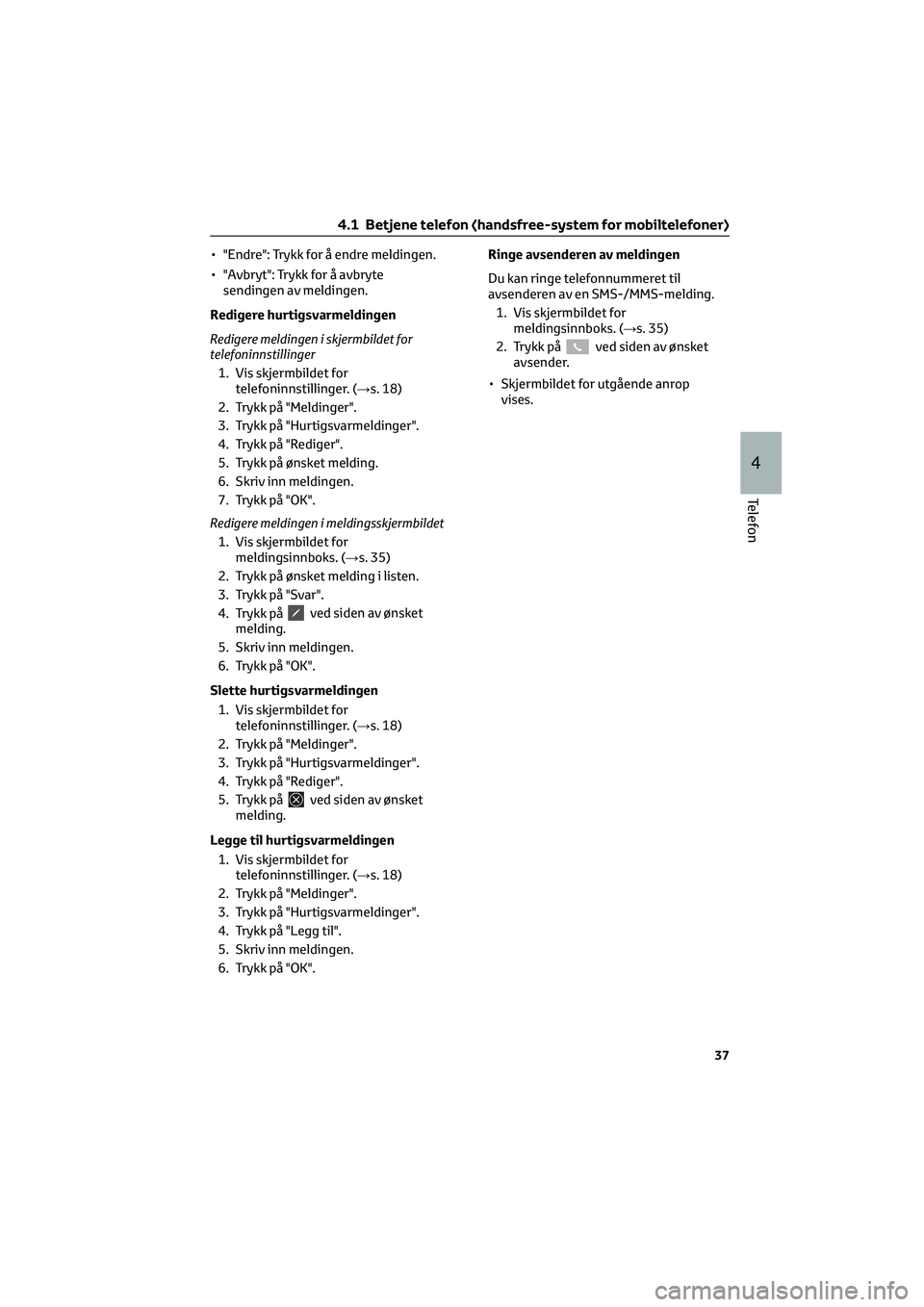
• "Endre": Trykk for å endre meldingen.
• "Avbryt": Trykk for å avbryte
sendingen av meldingen.
Redigere hurtigsvarmeldingen
Redigere meldingen i skjermbildet for
telefoninnstillinger
1. Vis skjermbildet for
telefoninnstillinger. (→s. 18)
2. Trykk på "Meldinger".
3. Trykk på "Hurtigsvarmeldinger".
4. Trykk på "Rediger".
5. Trykk på ønsket melding.
6. Skriv inn meldingen.
7. Trykk på "OK".
Redigere meldingen i meldingsskjermbildet
1. Vis skjermbildet for
meldingsinnboks. (→s. 35)
2. Trykk på ønsket melding i listen.
3. Trykk på "Svar".
4. Trykk på
ved siden av ønsket
melding.
5. Skriv inn meldingen.
6. Trykk på "OK".
Slette hurtigsvarmeldingen
1. Vis skjermbildet for
telefoninnstillinger. (→s. 18)
2. Trykk på "Meldinger".
3. Trykk på "Hurtigsvarmeldinger".
4. Trykk på "Rediger".
5. Trykk på
ved siden av ønsket
melding.
Legge til hurtigsvarmeldingen
1. Vis skjermbildet for
telefoninnstillinger. (→s. 18)
2. Trykk på "Meldinger".
3. Trykk på "Hurtigsvarmeldinger".
4. Trykk på "Legg til".
5. Skriv inn meldingen.
6. Trykk på "OK".Ringe avsenderen av meldingen
Du kan ringe telefonnummeret til
avsenderen av en SMS-/MMS-melding.
1. Vis skjermbildet for
meldingsinnboks. (→s. 35)
2. Trykk på
ved siden av ønsket
avsender.
• Skjermbildet for utgående anrop
vises.
4.1 Betjene telefon (handsfree-system for mobiltelefoner)
37
4
Telefon
Page 432 of 482
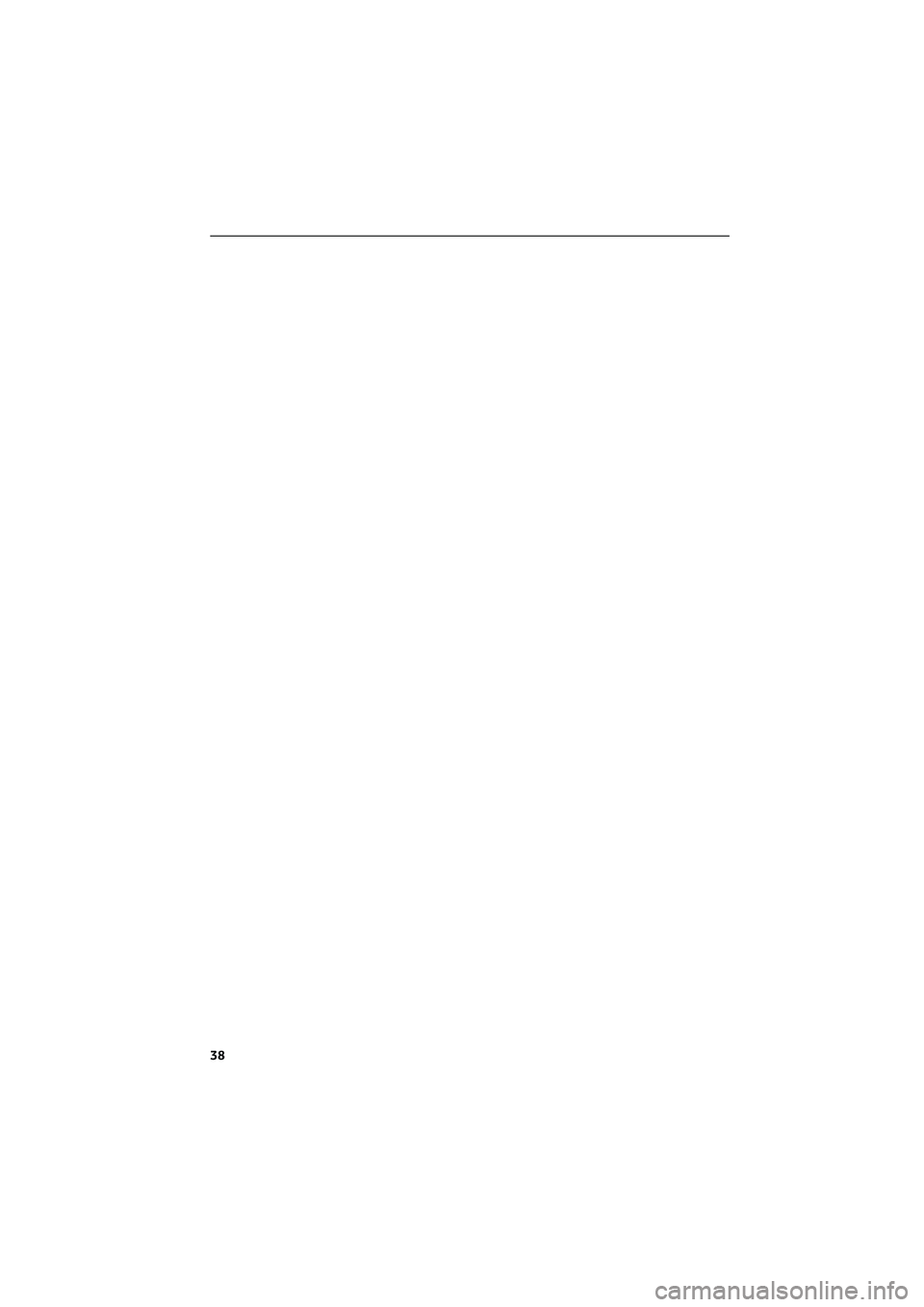
38
Page 433 of 482
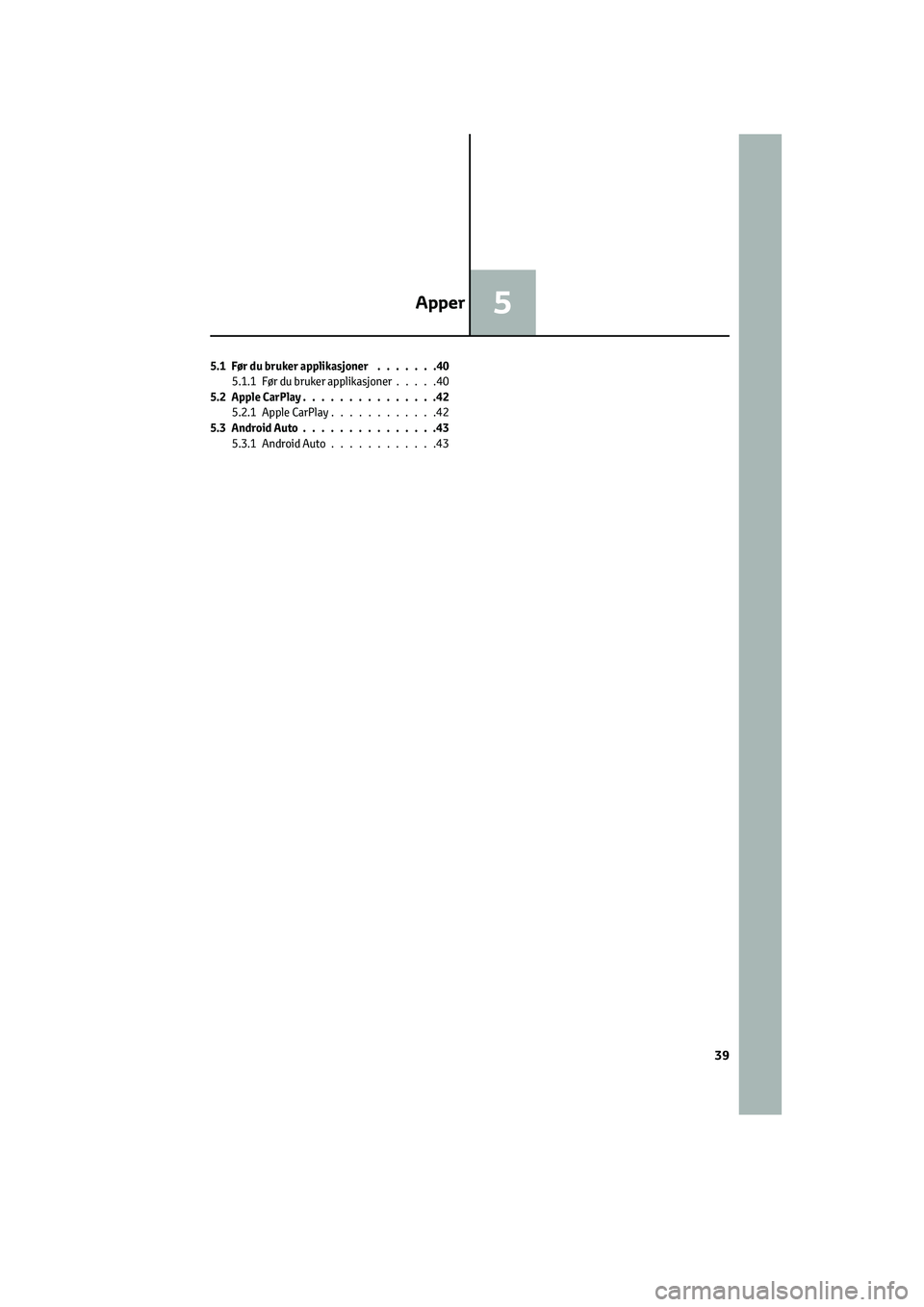
5.1 Før du bruker applikasjoner.......40
5.1.1 Før du bruker applikasjoner.....40
5.2 Apple CarPlay...............42
5.2.1 Apple CarPlay............42
5.3 Android Auto...............43
5.3.1 Android Auto............43
Apper5
39
Page 434 of 482
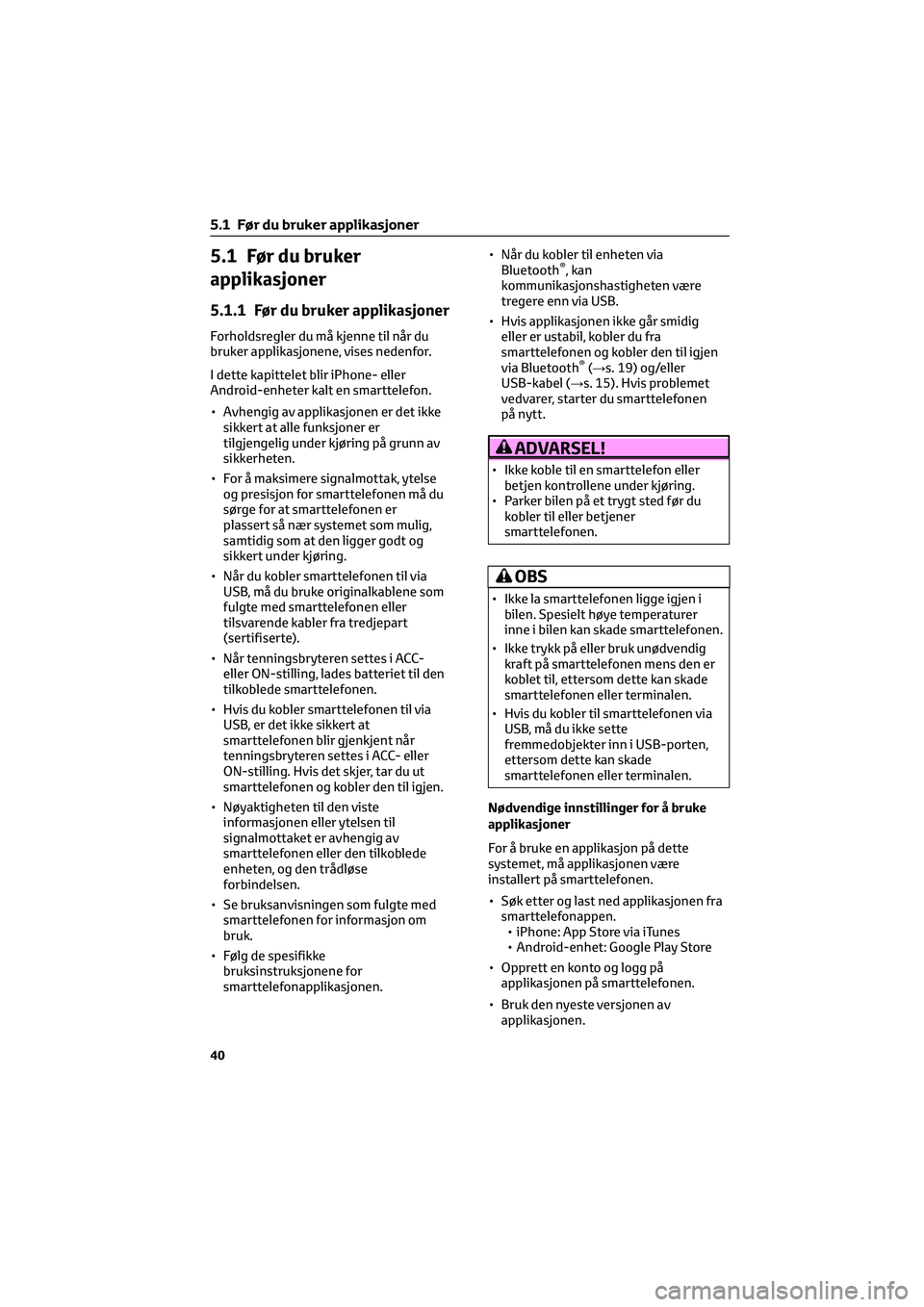
5.1 Før du bruker
applikasjoner
5.1.1 Før du bruker applikasjoner
Forholdsregler du må kjenne til når du
bruker applikasjonene, vises nedenfor.
I dette kapittelet blir iPhone- eller
Android-enheter kalt en smarttelefon.
• Avhengig av applikasjonen er det ikke
sikkert at alle funksjoner er
tilgjengelig under kjøring på grunn av
sikkerheten.
• For å maksimere signalmottak, ytelse
og presisjon for smarttelefonen må du
sørge for at smarttelefonen er
plassert så nær systemet som mulig,
samtidig som at den ligger godt og
sikkert under kjøring.
• Når du kobler smarttelefonen til via
USB, må du bruke originalkablene som
fulgte med smarttelefonen eller
tilsvarende kabler fra tredjepart
(sertifiserte).
• Når tenningsbryteren settes i ACC-
eller ON-stilling, lades batteriet til den
tilkoblede smarttelefonen.
• Hvis du kobler smarttelefonen til via
USB, er det ikke sikkert at
smarttelefonen blir gjenkjent når
tenningsbryteren settes i ACC- eller
ON-stilling. Hvis det skjer, tar du ut
smarttelefonen og kobler den til igjen.
• Nøyaktigheten til den viste
informasjonen eller ytelsen til
signalmottaket er avhengig av
smarttelefonen eller den tilkoblede
enheten, og den trådløse
forbindelsen.
• Se bruksanvisningen som fulgte med
smarttelefonen for informasjon om
bruk.
• Følg de spesifikke
bruksinstruksjonene for
smarttelefonapplikasjonen.• Når du kobler til enheten via
Bluetooth
®, kan
kommunikasjonshastigheten være
tregere enn via USB.
• Hvis applikasjonen ikke går smidig
eller er ustabil, kobler du fra
smarttelefonen og kobler den til igjen
via Bluetooth
®(→s. 19) og/eller
USB-kabel (→s. 15). Hvis problemet
vedvarer, starter du smarttelefonen
på nytt.
ADVARSEL!
• Ikke koble til en smarttelefon eller
betjen kontrollene under kjøring.
• Parker bilen på et trygt sted før du
kobler til eller betjener
smarttelefonen.
OBS
• Ikke la smarttelefonen ligge igjen i
bilen. Spesielt høye temperaturer
inne i bilen kan skade smarttelefonen.
• Ikke trykk på eller bruk unødvendig
kraft på smarttelefonen mens den er
koblet til, ettersom dette kan skade
smarttelefonen eller terminalen.
• Hvis du kobler til smarttelefonen via
USB, må du ikke sette
fremmedobjekter inn i USB-porten,
ettersom dette kan skade
smarttelefonen eller terminalen.
Nødvendige innstillinger for å bruke
applikasjoner
For å bruke en applikasjon på dette
systemet, må applikasjonen være
installert på smarttelefonen.
• Søk etter og last ned applikasjonen fra
smarttelefonappen.
• iPhone: App Store via iTunes
• Android-enhet: Google Play Store
• Opprett en konto og logg på
applikasjonen på smarttelefonen.
• Bruk den nyeste versjonen av
applikasjonen.
5.1 Før du bruker applikasjoner
40
Page 435 of 482
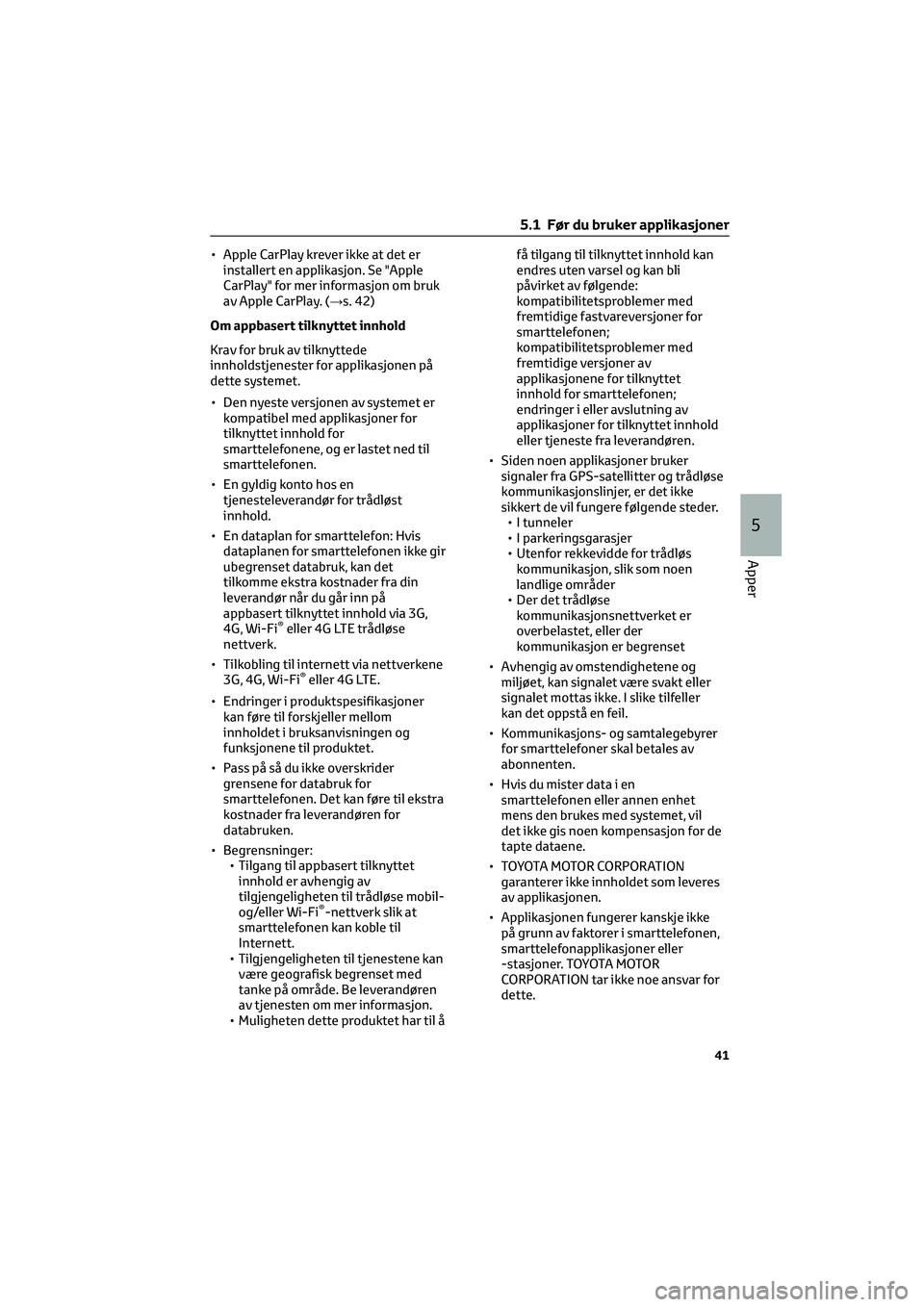
• Apple CarPlay krever ikke at det er
installert en applikasjon. Se "Apple
CarPlay" for mer informasjon om bruk
av Apple CarPlay. (→s. 42)
Om appbasert tilknyttet innhold
Krav for bruk av tilknyttede
innholdstjenester for applikasjonen på
dette systemet.
• Den nyeste versjonen av systemet er
kompatibel med applikasjoner for
tilknyttet innhold for
smarttelefonene, og er lastet ned til
smarttelefonen.
• En gyldig konto hos en
tjenesteleverandør for trådløst
innhold.
• En dataplan for smarttelefon: Hvis
dataplanen for smarttelefonen ikke gir
ubegrenset databruk, kan det
tilkomme ekstra kostnader fra din
leverandør når du går inn på
appbasert tilknyttet innhold via 3G,
4G, Wi-Fi
®eller 4G LTE trådløse
nettverk.
• Tilkobling til internett via nettverkene
3G, 4G, Wi-Fi
®eller 4G LTE.
• Endringer i produktspesifikasjoner
kan føre til forskjeller mellom
innholdet i bruksanvisningen og
funksjonene til produktet.
• Pass på så du ikke overskrider
grensene for databruk for
smarttelefonen. Det kan føre til ekstra
kostnader fra leverandøren for
databruken.
• Begrensninger:
• Tilgang til appbasert tilknyttet
innhold er avhengig av
tilgjengeligheten til trådløse mobil-
og/eller Wi-Fi
®-nettverk slik at
smarttelefonen kan koble til
Internett.
• Tilgjengeligheten til tjenestene kan
være geografisk begrenset med
tanke på område. Be leverandøren
av tjenesten om mer informasjon.
• Muligheten dette produktet har til åfå tilgang til tilknyttet innhold kan
endres uten varsel og kan bli
påvirket av følgende:
kompatibilitetsproblemer med
fremtidige fastvareversjoner for
smarttelefonen;
kompatibilitetsproblemer med
fremtidige versjoner av
applikasjonene for tilknyttet
innhold for smarttelefonen;
endringer i eller avslutning av
applikasjoner for tilknyttet innhold
eller tjeneste fra leverandøren.
• Siden noen applikasjoner bruker
signaler fra GPS-satellitter og trådløse
kommunikasjonslinjer, er det ikke
sikkert de vil fungere følgende steder.
• I tunneler
• I parkeringsgarasjer
• Utenfor rekkevidde for trådløs
kommunikasjon, slik som noen
landlige områder
• Der det trådløse
kommunikasjonsnettverket er
overbelastet, eller der
kommunikasjon er begrenset
• Avhengig av omstendighetene og
miljøet, kan signalet være svakt eller
signalet mottas ikke. I slike tilfeller
kan det oppstå en feil.
• Kommunikasjons- og samtalegebyrer
for smarttelefoner skal betales av
abonnenten.
• Hvis du mister data i en
smarttelefonen eller annen enhet
mens den brukes med systemet, vil
det ikke gis noen kompensasjon for de
tapte dataene.
• TOYOTA MOTOR CORPORATION
garanterer ikke innholdet som leveres
av applikasjonen.
• Applikasjonen fungerer kanskje ikke
på grunn av faktorer i smarttelefonen,
smarttelefonapplikasjoner eller
-stasjoner. TOYOTA MOTOR
CORPORATION tar ikke noe ansvar for
dette.
5.1 Før du bruker applikasjoner
41
5
Apper
Page 436 of 482
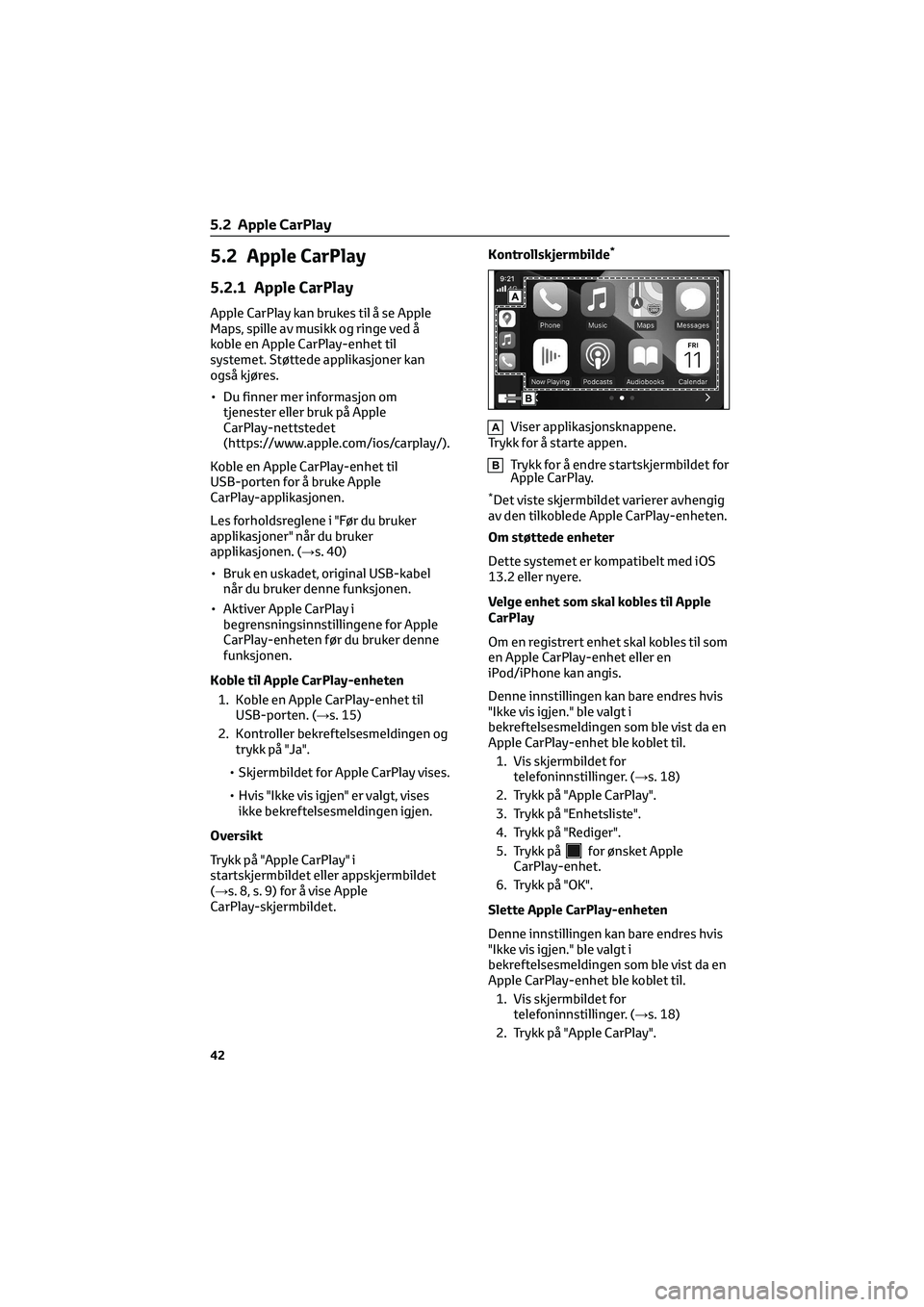
5.2 Apple CarPlay
5.2.1 Apple CarPlay
Apple CarPlay kan brukes til å se Apple
Maps, spille av musikk og ringe ved å
koble en Apple CarPlay-enhet til
systemet. Støttede applikasjoner kan
også kjøres.
• Du finner mer informasjon om
tjenester eller bruk på Apple
CarPlay-nettstedet
(https://www.apple.com/ios/carplay/).
Koble en Apple CarPlay-enhet til
USB-porten for å bruke Apple
CarPlay-applikasjonen.
Les forholdsreglene i "Før du bruker
applikasjoner" når du bruker
applikasjonen. (→s. 40)
• Bruk en uskadet, original USB-kabel
når du bruker denne funksjonen.
• Aktiver Apple CarPlay i
begrensningsinnstillingene for Apple
CarPlay-enheten før du bruker denne
funksjonen.
Koble til Apple CarPlay-enheten
1. Koble en Apple CarPlay-enhet til
USB-porten. (→s. 15)
2. Kontroller bekreftelsesmeldingen og
trykk på "Ja".
• Skjermbildet for Apple CarPlay vises.
• Hvis "Ikke vis igjen" er valgt, vises
ikke bekreftelsesmeldingen igjen.
Oversikt
Trykk på "Apple CarPlay" i
startskjermbildet eller appskjermbildet
(→s. 8, s. 9) for å vise Apple
CarPlay-skjermbildet.Kontrollskjermbilde
*
AViser applikasjonsknappene.
Trykk for å starte appen.
BTrykk for å endre startskjermbildet for
Apple CarPlay.
*Det viste skjermbildet varierer avhengig
av den tilkoblede Apple CarPlay-enheten.
Om støttede enheter
Dette systemet er kompatibelt med iOS
13.2 eller nyere.
Velge enhet som skal kobles til Apple
CarPlay
Om en registrert enhet skal kobles til som
en Apple CarPlay-enhet eller en
iPod/iPhone kan angis.
Denne innstillingen kan bare endres hvis
"Ikke vis igjen." ble valgt i
bekreftelsesmeldingen som ble vist da en
Apple CarPlay-enhet ble koblet til.
1. Vis skjermbildet for
telefoninnstillinger. (→s. 18)
2. Trykk på "Apple CarPlay".
3. Trykk på "Enhetsliste".
4. Trykk på "Rediger".
5. Trykk på
for ønsket Apple
CarPlay-enhet.
6. Trykk på "OK".
Slette Apple CarPlay-enheten
Denne innstillingen kan bare endres hvis
"Ikke vis igjen." ble valgt i
bekreftelsesmeldingen som ble vist da en
Apple CarPlay-enhet ble koblet til.
1. Vis skjermbildet for
telefoninnstillinger. (→s. 18)
2. Trykk på "Apple CarPlay".
5.2 Apple CarPlay
42
Page 437 of 482
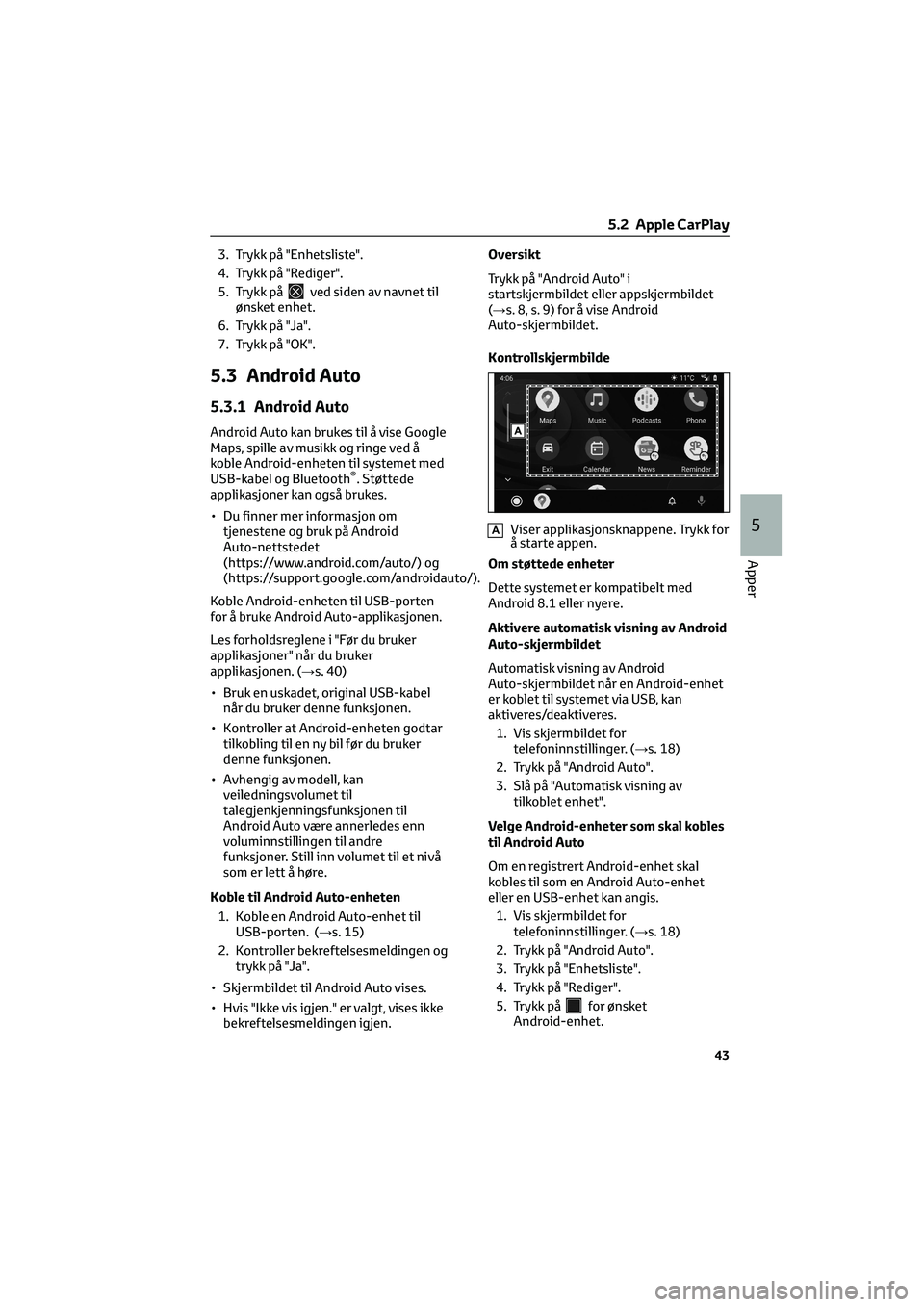
3. Trykk på "Enhetsliste".
4. Trykk på "Rediger".
5. Trykk på
ved siden av navnet til
ønsket enhet.
6. Trykk på "Ja".
7. Trykk på "OK".
5.3 Android Auto
5.3.1 Android Auto
Android Auto kan brukes til å vise Google
Maps, spille av musikk og ringe ved å
koble Android-enheten til systemet med
USB-kabel og Bluetooth
®. Støttede
applikasjoner kan også brukes.
• Du finner mer informasjon om
tjenestene og bruk på Android
Auto-nettstedet
(https://www.android.com/auto/) og
(https://support.google.com/androidauto/).
Koble Android-enheten til USB-porten
for å bruke Android Auto-applikasjonen.
Les forholdsreglene i "Før du bruker
applikasjoner" når du bruker
applikasjonen. (→s. 40)
• Bruk en uskadet, original USB-kabel
når du bruker denne funksjonen.
• Kontroller at Android-enheten godtar
tilkobling til en ny bil før du bruker
denne funksjonen.
• Avhengig av modell, kan
veiledningsvolumet til
talegjenkjenningsfunksjonen til
Android Auto være annerledes enn
voluminnstillingen til andre
funksjoner. Still inn volumet til et nivå
som er lett å høre.
Koble til Android Auto-enheten
1. Koble en Android Auto-enhet til
USB-porten. (→s. 15)
2. Kontroller bekreftelsesmeldingen og
trykk på "Ja".
• Skjermbildet til Android Auto vises.
• Hvis "Ikke vis igjen." er valgt, vises ikke
bekreftelsesmeldingen igjen.Oversikt
Trykk på "Android Auto" i
startskjermbildet eller appskjermbildet
(→s. 8, s. 9) for å vise Android
Auto-skjermbildet.
Kontrollskjermbilde
AViser applikasjonsknappene. Trykk for
å starte appen.
Om støttede enheter
Dette systemet er kompatibelt med
Android 8.1 eller nyere.
Aktivere automatisk visning av Android
Auto-skjermbildet
Automatisk visning av Android
Auto-skjermbildet når en Android-enhet
er koblet til systemet via USB, kan
aktiveres/deaktiveres.
1. Vis skjermbildet for
telefoninnstillinger. (→s. 18)
2. Trykk på "Android Auto".
3. Slå på "Automatisk visning av
tilkoblet enhet".
Velge Android-enheter som skal kobles
til Android Auto
Om en registrert Android-enhet skal
kobles til som en Android Auto-enhet
eller en USB-enhet kan angis.
1. Vis skjermbildet for
telefoninnstillinger. (→s. 18)
2. Trykk på "Android Auto".
3. Trykk på "Enhetsliste".
4. Trykk på "Rediger".
5. Trykk på
for ønsket
Android-enhet.
5.2 Apple CarPlay
43
5
Apper
Page 438 of 482
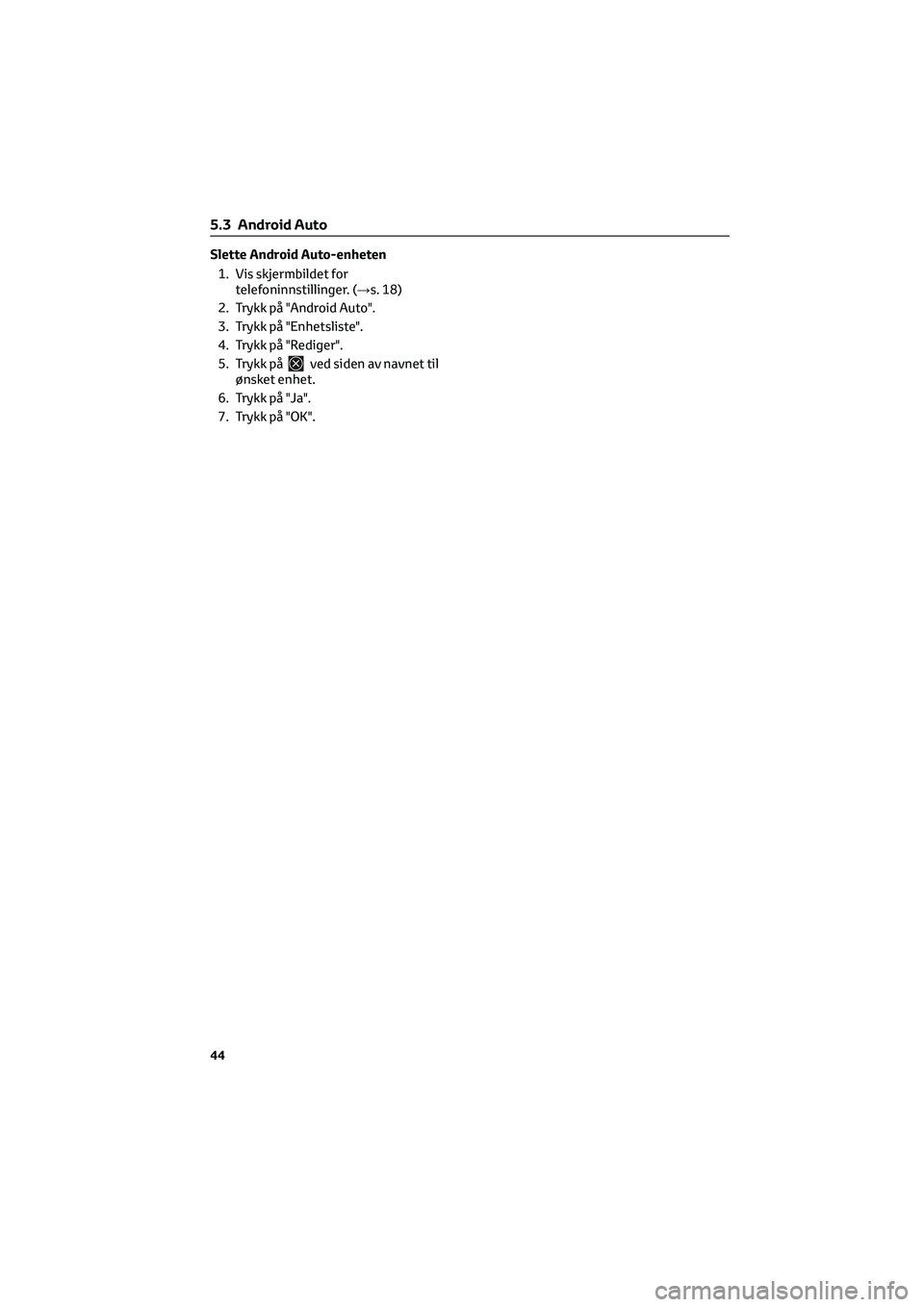
Slette Android Auto-enheten
1. Vis skjermbildet for
telefoninnstillinger. (→s. 18)
2. Trykk på "Android Auto".
3. Trykk på "Enhetsliste".
4. Trykk på "Rediger".
5. Trykk på
ved siden av navnet til
ønsket enhet.
6. Trykk på "Ja".
7. Trykk på "OK".
5.3 Android Auto
44
Page 439 of 482
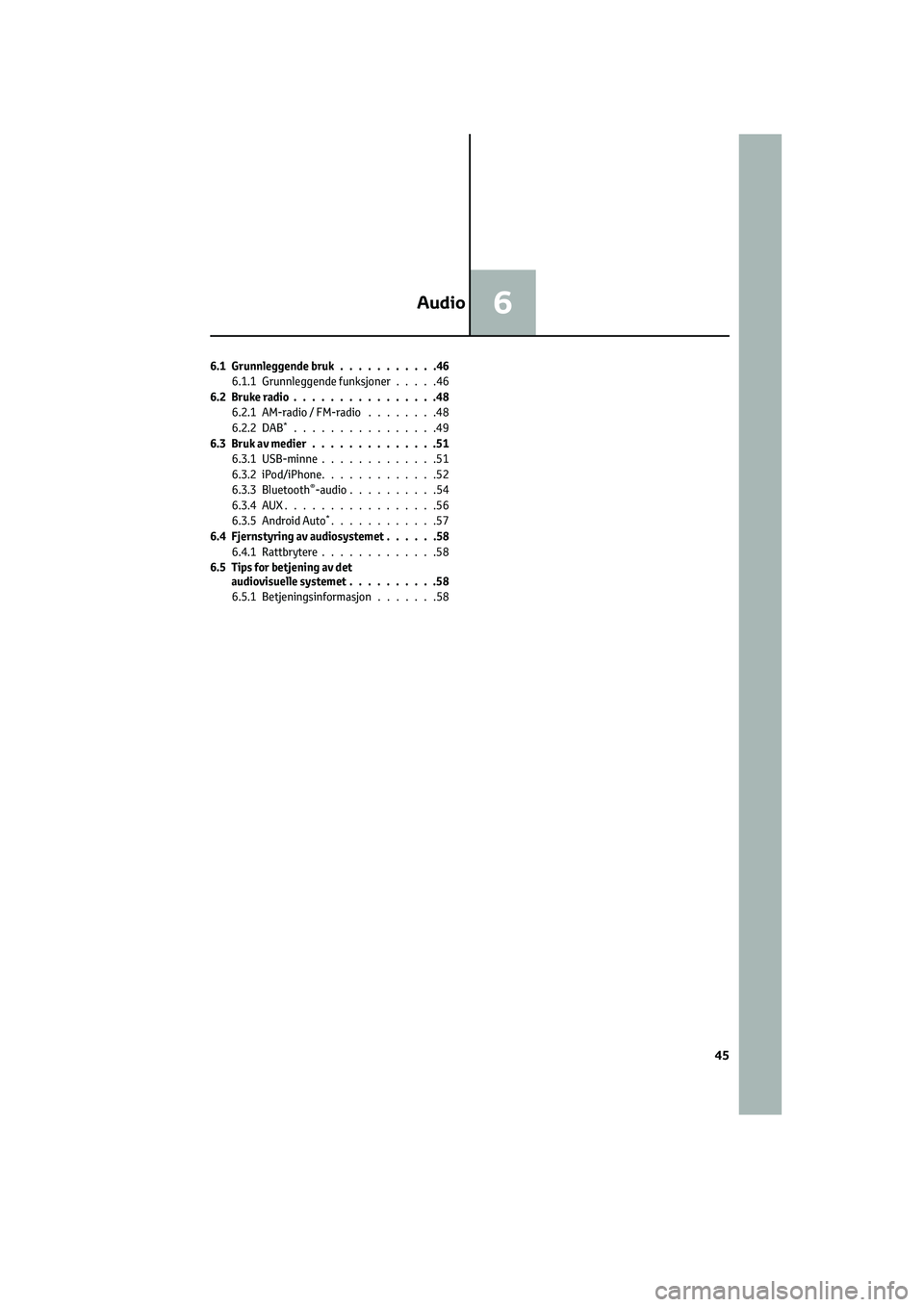
6.1 Grunnleggende bruk...........46
6.1.1 Grunnleggende funksjoner.....46
6.2 Bruke radio................48
6.2.1 AM-radio / FM-radio........48
6.2.2 DAB
*................49
6.3 Bruk av medier..............51
6.3.1 USB-minne.............51
6.3.2 iPod/iPhone.............52
6.3.3 Bluetooth
®-audio..........54
6.3.4AUX.................56
6.3.5 Android Auto
*............57
6.4 Fjernstyring av audiosystemet......58
6.4.1Rattbrytere.............58
6.5 Tips for betjening av det
audiovisuelle systemet..........58
6.5.1 Betjeningsinformasjon.......58
Audio6
45
Page 440 of 482
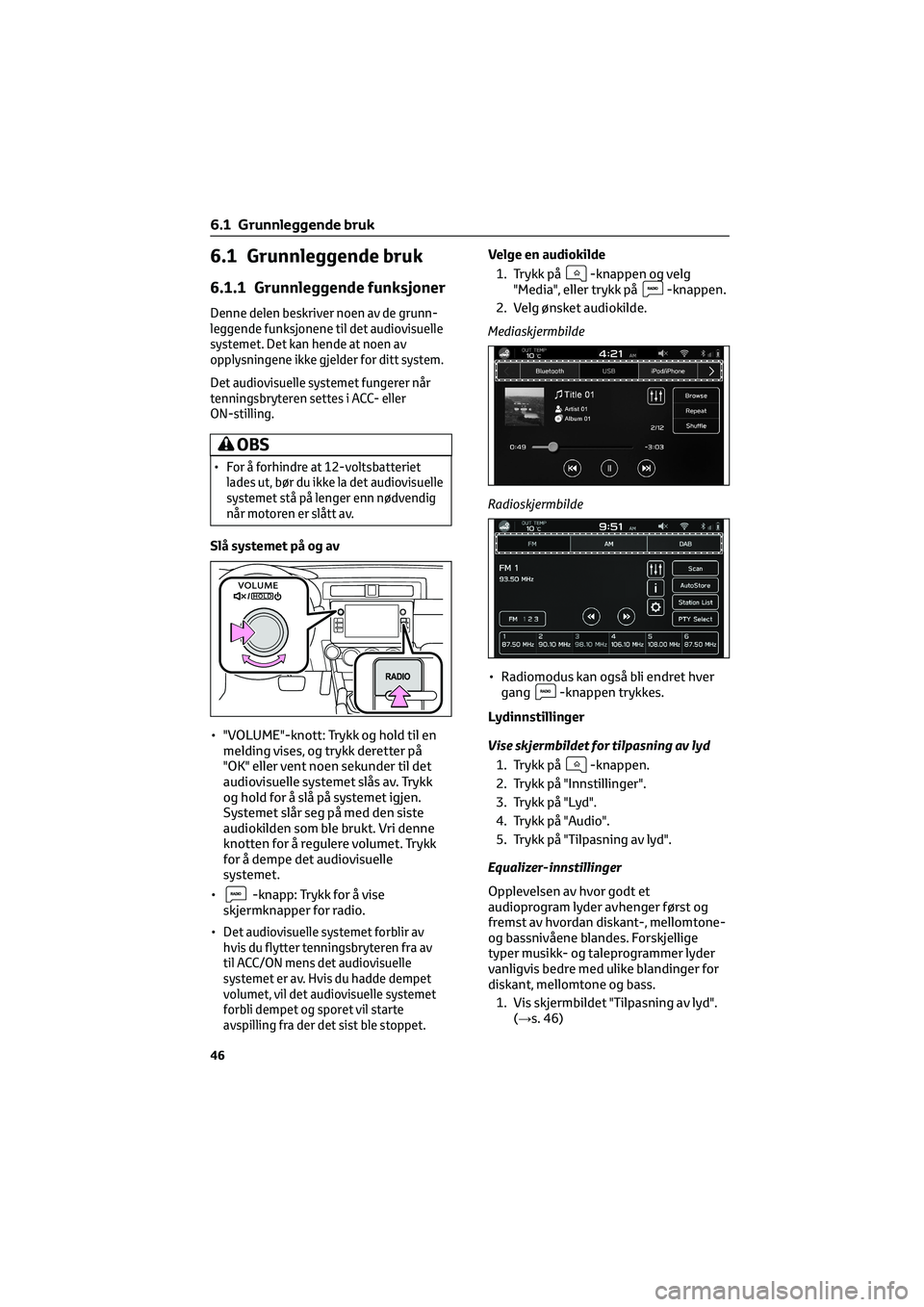
6.1 Grunnleggende bruk
6.1.1 Grunnleggende funksjoner
Denne delen beskriver noen av de grunn-
leggende funksjonene til det audiovisuelle
systemet. Det kan hende at noen av
opplysningene ikke gjelder for ditt system.
Det audiovisuelle systemet fungerer når
tenningsbryteren settes i ACC- eller
ON-stilling.
OBS
•For å forhindre at 12-voltsbatteriet
lades ut, bør du ikke la det audiovisuelle
systemet stå på lenger enn nødvendig
når motoren er slått av.
Slå systemet på og av
• "VOLUME"-knott: Trykk og hold til en
melding vises, og trykk deretter på
"OK" eller vent noen sekunder til det
audiovisuelle systemet slås av. Trykk
og hold for å slå på systemet igjen.
Systemet slår seg på med den siste
audiokilden som ble brukt. Vri denne
knotten for å regulere volumet. Trykk
for å dempe det audiovisuelle
systemet.
•
-knapp: Trykk for å vise
skjermknapper for radio.
•
Det audiovisuelle systemet forblir av
hvis du flytter tenningsbryteren fra av
til ACC/ON mens det audiovisuelle
systemet er av. Hvis du hadde dempet
volumet, vil det audiovisuelle systemet
forbli dempet og sporet vil starte
avspilling fra der det sist ble stoppet.
Velge en audiokilde
1. Trykk på
-knappen og velg
"Media", eller trykk på-knappen.
2. Velg ønsket audiokilde.
Mediaskjermbilde
Radioskjermbilde
• Radiomodus kan også bli endret hver
gang
-knappen trykkes.
Lydinnstillinger
Vise skjermbildet for tilpasning av lyd
1. Trykk på
-knappen.
2. Trykk på "Innstillinger".
3. Trykk på "Lyd".
4. Trykk på "Audio".
5. Trykk på "Tilpasning av lyd".
Equalizer-innstillinger
Opplevelsen av hvor godt et
audioprogram lyder avhenger først og
fremst av hvordan diskant-, mellomtone-
og bassnivåene blandes. Forskjellige
typer musikk- og taleprogrammer lyder
vanligvis bedre med ulike blandinger for
diskant, mellomtone og bass.
1. Vis skjermbildet "Tilpasning av lyd".
(→s. 46)
6.1 Grunnleggende bruk
46